Rozwiązywanie problemów z łącznikami usług Salesforce i Salesforce Service w chmurze w usługach Azure Data Factory i Azure Synapse
DOTYCZY: Azure Data Factory
Azure Data Factory  Azure Synapse Analytics
Azure Synapse Analytics
Napiwek
Wypróbuj usługę Data Factory w usłudze Microsoft Fabric — rozwiązanie analityczne typu all-in-one dla przedsiębiorstw. Usługa Microsoft Fabric obejmuje wszystko, od przenoszenia danych do nauki o danych, analizy w czasie rzeczywistym, analizy biznesowej i raportowania. Dowiedz się, jak bezpłatnie rozpocząć nową wersję próbną !
Ten artykuł zawiera sugestie dotyczące rozwiązywania typowych problemów z łącznikami usług Salesforce i Salesforce Service w chmurze w usługach Azure Data Factory i Azure Synapse.
Kod błędu: SalesforceOauth2ClientCredentialFailure
Przyczyna: Ten kod błędu występuje, ponieważ nie ukończysz konfiguracji aplikacji usługi Salesforce Połączenie ed.
Zalecenie:
Aby skonfigurować aplikację Połączenie usługi Salesforce, wykonaj następujące kroki:Utwórz połączoną aplikację i ukończ podstawowe informacje oraz ustawienia protokołu OAuth dla połączonej aplikacji.
- Skonfiguruj Połączenie nazwę aplikacji, nazwę interfejsu API i kontaktowy adres e-mail.
- Wybierz pozycję Włącz Ustawienia OAuth.
- Adres URL wywołania zwrotnego może być losowy, ponieważ przepływ poświadczeń klienta nie wymaga wywołania zwrotnego, na przykład:
https://login.salesforce.com/services/oauth2/callback - Skonfiguruj zakres tokenu dostępu OAuth, lepiej skonfigurować "Pełny dostęp" dla usługi Azure Data Factory w przypadku problemu z uprawnieniami.
Jeśli chcesz zachować minizakres, należy dodać co najmniej "Zarządzanie danymi użytkownika za pośrednictwem interfejsów API (api)".
Jeśli nie ustawisz odpowiedniego zakresu, możesz uzyskać następujący komunikat podobny do następującego: Brak autoryzacji, ta sesja jest nieprawidłowa do użycia z interfejsem API REST - Wybierz pozycję Włącz przepływ poświadczeń klienta.
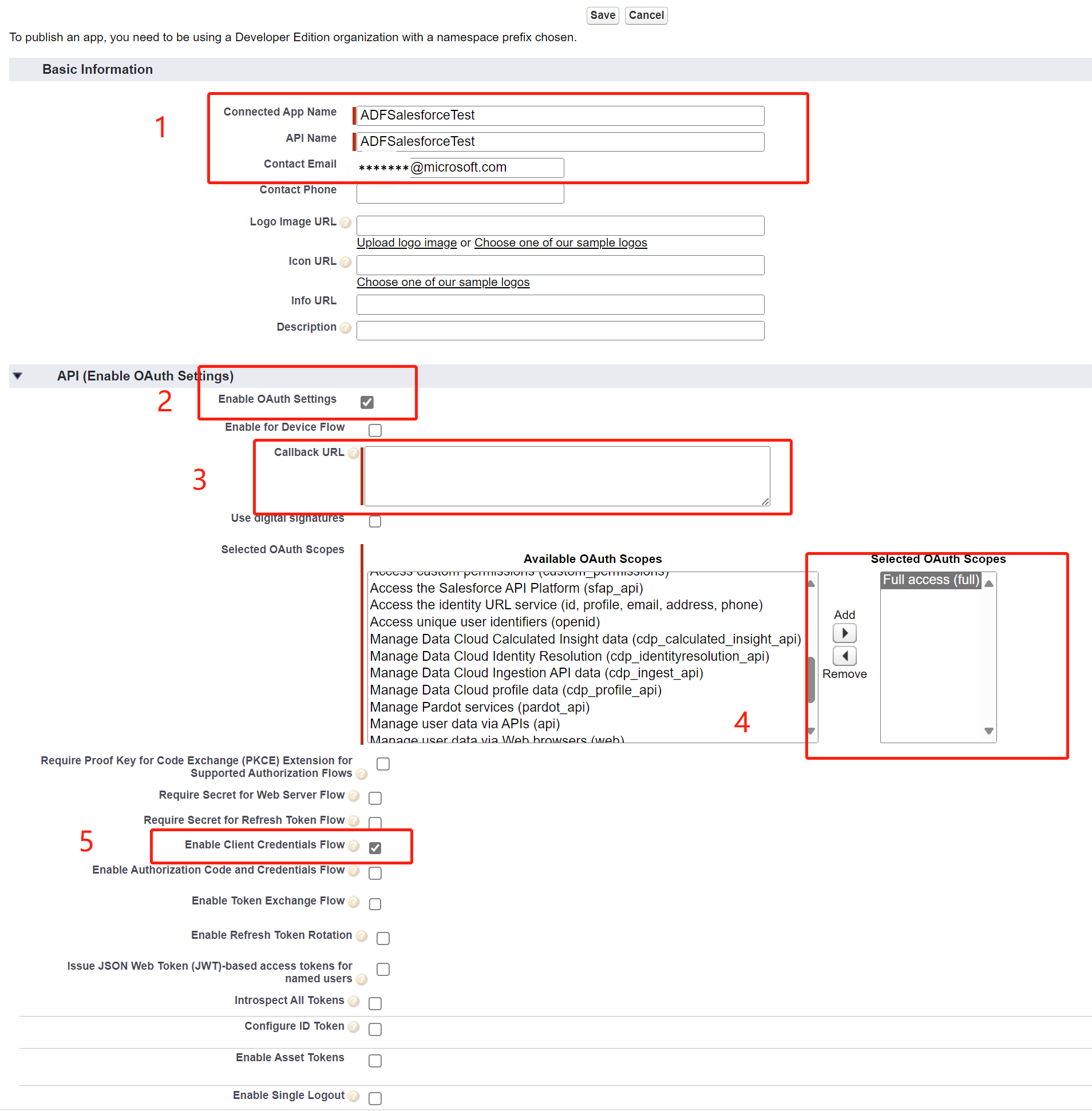
Uzyskiwanie identyfikatora klienta i wpisu tajnego za pomocą funkcji Zarządzania szczegółami klienta.
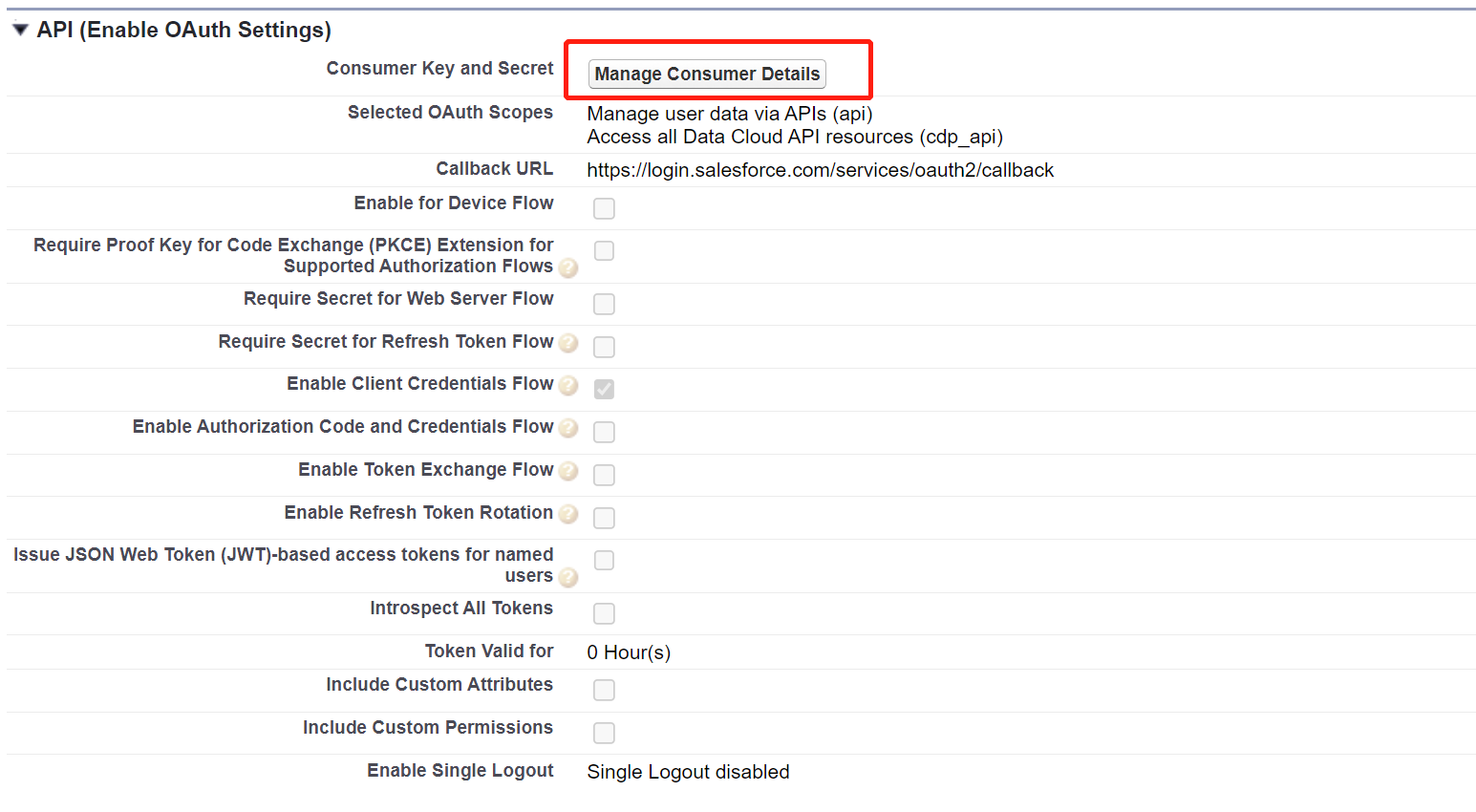
Skopiuj identyfikator klienta i wpis tajny do pliku txt dla połączonej usługi Azure Data Factory.
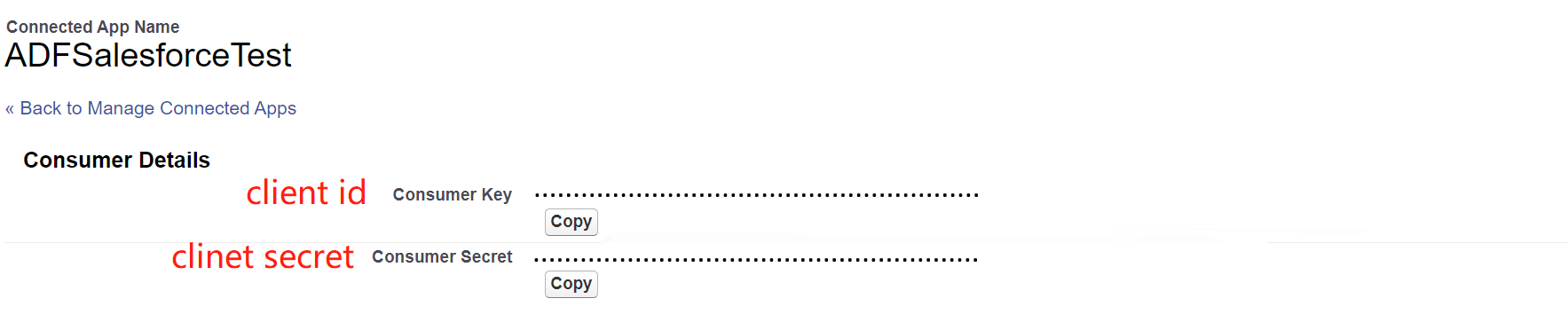
Utwórz użytkownika, który ma uprawnienie Tylko użytkownik interfejsu API.
- Skonfiguruj zestaw uprawnień, który ma tylko uprawnienia interfejsu API.

- Określ interfejs API Włączone i Tylko użytkownik interfejsu API.
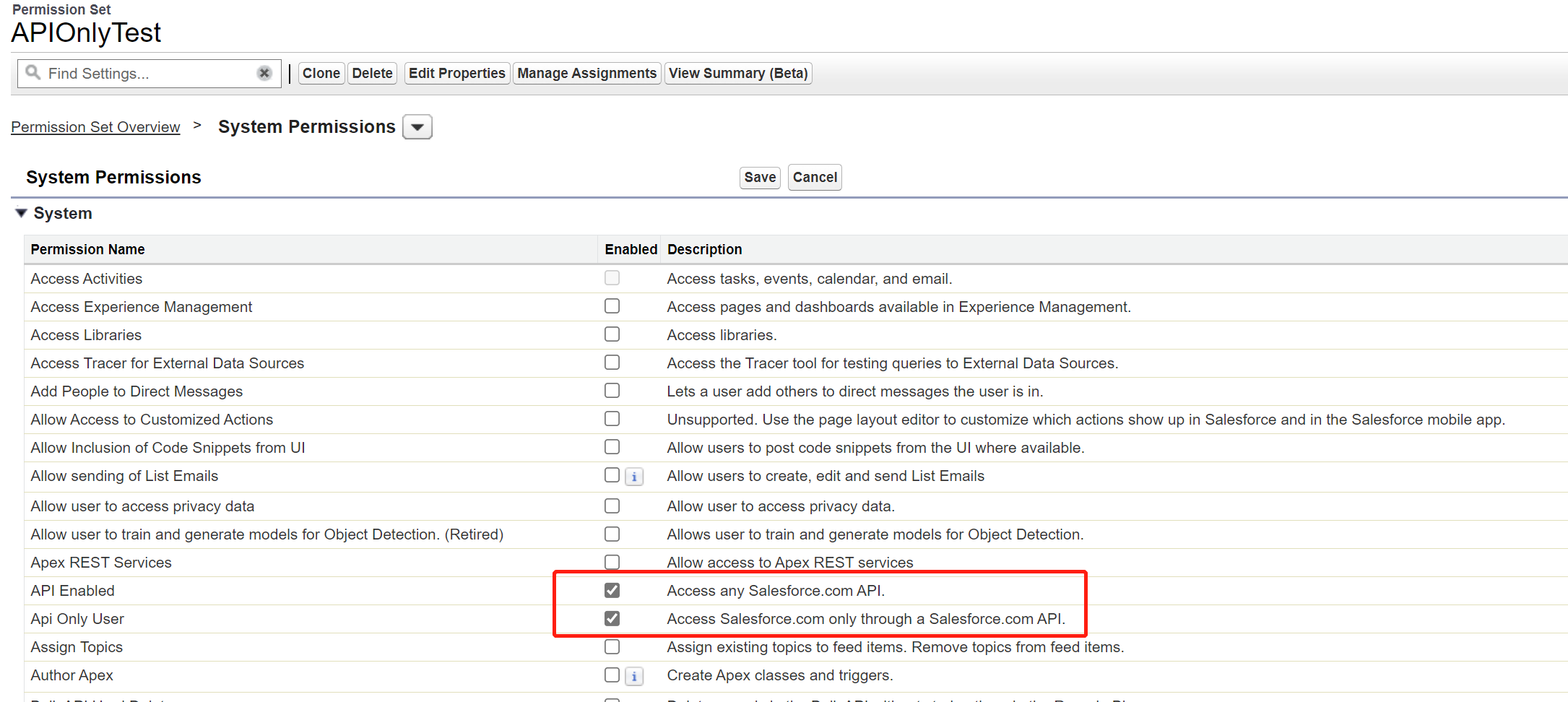
- Skonfiguruj zestaw uprawnień, który ma tylko uprawnienia interfejsu API.
Utwórz nowego użytkownika i połącz zestaw uprawnień na stronie szczegółów użytkownika: Przypisania zestawu uprawnień.

Na stronie szczegółów połączonej aplikacji kliknij pozycję Zarządzaj, kliknij pozycję Edytuj zasady. W polu Uruchom jako wybierz użytkownika wykonywania, który ma uprawnienie Tylko użytkownik interfejsu API. W polu Wartość limitu czasu możesz wybrać odpowiednią wartość lub pozostać wartością domyślną Brak.


Powiązana zawartość
Aby uzyskać pomoc dotyczącą rozwiązywania problemów, wypróbuj następujące zasoby: